2016 OPEL ASTRA K navigation
[x] Cancel search: navigationPage 105 of 291

Instruments et commandes103Affichages
d'information
Centre d'informations du
conducteur
Le centre d'informations du conduc‐
teur se trouve dans le combiné d'ins‐
truments.
Selon la version et le combiné d'ins‐
truments, le centre d'informations du
conducteur est disponible avec un af‐
fichage de niveau intermédiaire ou de
niveau supérieur.
Selon l'équipement, le centre d'infor‐
mations du conducteur indique :
● le totalisateur ou le compteur ki‐ lométrique journalier
● informations du véhicule
● informations sur le trajet/carbu‐ rant
● l'information sur l'économie ● les messages de véhicule et d'avertissement
● l'information audio et d'infodiver‐ tissement
● l'information de téléphone● l'information de navigation
● réglages véhicule
Affichage de mi-niveau
Les pages de menu de l'affichage de
mi-niveau sont sélectionnées en ap‐
puyant sur MENU au niveau de la ma‐
nette des clignotants. Les symboles
du menu principal sont indiqués sur la
ligne supérieure de l'affichage :
● W Menu d'information
● ? Menu Options
● @ Menu d'informations
d'économie
Certaines des fonctions affichées dif‐ fèrent selon que le véhicule roule ou
est à l'arrêt et certaines fonctions ne
sont actives que si le véhicule roule.
Personnalisation du véhicule 3 113.
Réglages mémorisés 3 24.
Sélection des menus et des fonctions
Les menus et les fonctions peuvent
être sélectionnés via les boutons sur
la manette des clignotants.
Appuyer sur MENU
pour naviguer en‐
tre les menus principaux ou pour re‐
venir au niveau de menu directement
supérieur à partir d'un sous-menu.
Page 106 of 291
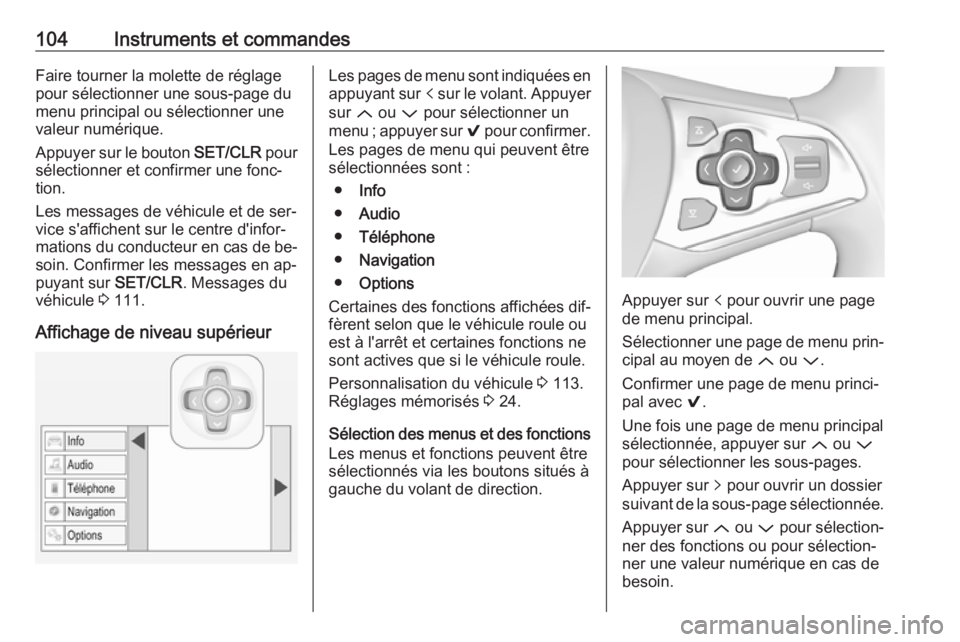
104Instruments et commandesFaire tourner la molette de réglage
pour sélectionner une sous-page du
menu principal ou sélectionner une
valeur numérique.
Appuyer sur le bouton SET/CLR pour
sélectionner et confirmer une fonc‐
tion.
Les messages de véhicule et de ser‐
vice s'affichent sur le centre d'infor‐
mations du conducteur en cas de be‐
soin. Confirmer les messages en ap‐
puyant sur SET/CLR. Messages du
véhicule 3 111.
Affichage de niveau supérieurLes pages de menu sont indiquées en
appuyant sur p sur le volant. Appuyer
sur Q ou P pour sélectionner un
menu ; appuyer sur 9 pour confirmer.
Les pages de menu qui peuvent être sélectionnées sont :
● Info
● Audio
● Téléphone
● Navigation
● Options
Certaines des fonctions affichées dif‐ fèrent selon que le véhicule roule ou
est à l'arrêt et certaines fonctions ne
sont actives que si le véhicule roule.
Personnalisation du véhicule 3 113.
Réglages mémorisés 3 24.
Sélection des menus et des fonctions Les menus et fonctions peuvent être
sélectionnés via les boutons situés à
gauche du volant de direction.
Appuyer sur p pour ouvrir une page
de menu principal.
Sélectionner une page de menu prin‐
cipal au moyen de Q ou P.
Confirmer une page de menu princi‐
pal avec 9.
Une fois une page de menu principal
sélectionnée, appuyer sur Q ou P
pour sélectionner les sous-pages.
Appuyer sur q pour ouvrir un dossier
suivant de la sous-page sélectionnée.
Appuyer sur Q ou P pour sélection‐
ner des fonctions ou pour sélection‐
ner une valeur numérique en cas de
besoin.
Page 109 of 291

Instruments et commandes107Princ. consos
La liste des consommateurs de con‐
fort les plus importants actuellement
activés est affichée par ordre décrois‐
sant. Le potentiel d'économie de car‐
burant est affiché. Un consommateur
qui a été désactivé s'effacera de la
liste et la valeur de la consommation
sera réinitialisée.
Dans des conditions de conduite spo‐
radiques, le moteur active automati‐
quement le désembuage de lunette
arrière afin d'augmenter la charge du
moteur. Dans ce cas, le désembueur
de lunette arrière est indiqué comme
l'un des consommateurs les plus im‐
portants, sans être activé par le con‐
ducteur.
Tendance éco.
Affiche le changement de la consom‐ mation moyenne sur une distance de
50 km. Les segments remplis affi‐
chent la consommation par étapes de 5 km et affichent également l'effet de
la topographie ou le comportement
de conduite sur la consommation de
carburant.Index d'économie
La consommation actuelle de carbu‐
rant est indiquée sur une échelle éco‐
nomique. Pour une conduite écono‐
mique, adapter le style de conduite afin de garder l'indicateur dans la
zone Eco. Le témoin extérieur de la
zone Eco signifie une conservation
plus élevée de carburant.
Page vide
Affiche une page vide sans aucune
information.
Menu audio
Le menu audio permet la navigation pour la musique, la sélection des pré‐
férences ou le changement de source audio.
Voir le guide de l'Infotainment.
Menu de téléphone Le menu de téléphone active la ges‐
tion et l'exécution des appels télépho‐
niques, le défilement à travers les
contacts ou l'utilisation du téléphone
mains-libres.
Voir le guide de l'Infotainment.Menu de navigation
Le menu de navigation active le gui‐dage d'itinéraire.
Voir le guide de l'Infotainment.
Menu Options
La liste suivante contient toutes les pages possibles du menu Options.
Certaines pages peuvent être indis‐
ponibles pour votre véhicule particu‐
lier. En fonction de l'écran, certaines
fonctions sont symbolisées.
Faire tourner la molette ou appuyer
sur Q ou P pour sélectionner une
page et suivre les consignes des
sous-menus :
● unités
● pages d'information
● avertissement de vitesse
● charge des pneus
● information sur le logiciel
Unités
Appuyer sur SET/CLR ou sur > lors‐
que les unités sont affichées. Sélec‐ tionner les unités impériales ou mé‐
triques en tournant la molette de
Page 111 of 291

Instruments et commandes109ou
● Affichage d'informations en
couleur de 8 pouces à écran tac‐
tile
L'affichage d'informations peut indi‐
quer :
● l'heure 3 84
● la température extérieure 3 84
● la date 3 84
● Infotainment System, voir la des‐
cription dans le manuel de l'Info‐
tainment System
● indication de caméra arrière 3 195
● indication des instructions d'aide au stationnement 3 186
● navigation, voir la description dans le manuel de l'InfotainmentSystem
● les messages du système
● les réglages de personnalisation du véhicule 3 113Affichage graphique des
informations
Appuyer sur X pour allumer l'écran.
Appuyer sur MENU pour sélectionner
une page de menu principal.
Tourner MENU pour sélectionner une
page de menu.
Appuyer sur MENU pour confirmer
une sélection.
Appuyer sur BACK pour quitter un
menu sans changer de réglage.
Affichage d'informations en
couleur de 7 pouces
Sélection des menus et des réglages
Les menus et réglages sont accessi‐
bles via l'affichage.
Appuyer sur X pour allumer l'écran.
Appuyer sur ; pour afficher la page
d'accueil.
Effleurer l'icône d'affichage du menu
voulu avec le doigt.
Effleurer une icône correspondante
pour confirmer une sélection.
Effleurer 9 pour revenir au niveau
supérieur de menu suivant.
Page 125 of 291

Instruments et commandes123nom du point d'accès Wi-Fi
(SSID), le mot de passe et le type
de connexion.
2. Démarrer une recherche par le ré‐
seau Wi-Fi sur votre périphérique
mobile.
3. Sélectionner le point d'accès de votre véhicule (SSID) lorsqu'il est
répertorié.
4. Lorsque vous y êtes invité, saisis‐
sez le mot de passe sur votre pé‐
riphérique mobile.
Remarque
Pour modifier le SSID ou le mot de
passe, sélectionnez Z et parlez à un
conseiller OnStar ou connectez- vous à votre compte.
Pour désactiver la fonctionnalité du
point d'accès Wi-Fi, appuyer sur Z
pour appeler un conseiller OnStar.
Appli pour smartphone
Avec l'appli myOpel pour smart‐
phone, certaines fonctions du
véhicule peuvent être activées via un
smartphone.Les fonctions suivantes sont disponi‐
bles :
● Verrouiller ou déverrouiller les portes.
● Actionner l'avertisseur sonore ou
les feux clignotants.
● Vérifier le niveau de carburant, la
durée de vie avant vidange et la
pression des pneus (uniquement
avec le système de surveillance
de la pression des pneus).
● Envoyer une destination de navi‐
gation au véhicule, s'il est équipéd'un système de navigation inté‐
gré.
● Localiser le véhicule sur une carte.
● Gérer les paramètres Wi-Fi.
Pour activer ces fonctions, téléchar‐
ger l'application dans l'app store cor‐
respondant.
Service à distance
Si vous le souhaitez, vous pouvez uti‐
liser n'importe quel téléphone pour
appeler un conseiller OnStar qui
pourra actionner à distance des fonc‐ tions spécifiques du véhicule. Re‐chercher le numéro de téléphone
OnStar correspondant sur notre site
Internet spécifique du pays.
Les fonctions suivantes sont disponi‐
bles :
● Verrouiller ou déverrouiller les portes.
● Fournir des informations sur la lo‐
calisation du véhicule.
● Actionner l'avertisseur sonore ou
les feux clignotants.
Assistance en cas de vol de véhicule
Si un véhicule est volé, le service
OnStar d'assistance en cas de vol
peut aider à localiser et à récupérer le
véhicule.Alerte en cas de vol
Lorsque l'alarme antivol est déclen‐
chée, une notification est envoyée à
OnStar. Vous êtes ensuite informé de cet événement par un message texte
ou par courriel.
Si on vous le demande, signalez le vol aux autorités et demandez une assis‐
tance OnStar en cas de vol du
véhicule. Utilisez n'importe quel télé‐ phone pour appeler un conseiller
Page 126 of 291

124Instruments et commandesOnStar. Rechercher le numéro de té‐
léphone OnStar correspondant sur
notre site Internet spécifique du pays.Blocage du redémarrage à distance
En envoyant des signaux à distance,
OnStar peut bloquer le cycle d'allu‐ mage et empêcher le véhicule de re‐démarrer une fois qu'il a été arrêté.
Diagnostics à la demande
À tout moment, par exemple si le
véhicule affiche un message de ser‐
vice, appuyer sur Z pour contacter un
conseiller OnStar et lui demander
d'effectuer un contrôle de diagnostic
en temps réel pour déterminer direc‐
tement le problème. En fonction des résultats, le conseiller pourra fournirune assistance supplémentaire.
Diagnostics mensuels du véhicule
Le véhicule transmet automatique‐
ment des données de diagnostic à
OnStar qui vous envoie un rapport mensuel par courriel, ainsi qu'à l'ate‐
lier de votre choix.
Remarque
La fonction de notification à l'atelier
peut être désactivée dans votre
compte.
Le rapport contient l'état des princi‐ paux systèmes de fonctionnement du
véhicule, comme le moteur, la boîte
de vitesses, les airbags, les freins an‐
tiblocage et d'autres systèmes impor‐ tants. Il fournit également des infor‐
mations sur les éléments de mainte‐
nance possible et la pression des
pneus (uniquement avec le système de surveillance de la pression des
pneus).
Pour regarder les informations plus
en détails, sélectionnez le lien dans le
courrier et connectez-vous à votre
compte.
Téléchargement d'itinéraire
Une destination désirée peut être té‐
léchargée directement sur le système de navigation.
Appuyer sur Z pour appeler un con‐
seiller OnStar et décrire la destination ou le point d'intérêt.Le conseiller OnStar peut rechercher
une adresse ou un point d'intérêt et
télécharger directement la destina‐
tion sur le système de navigation in‐ tégré.
Paramètres OnStar
Numéro d'identification personnel
(NIP) OnStar
Pour avoir un accès total à tous les services OnStar, un NIP à quatre chif‐
fres est requis. Le NIP doit être per‐
sonnalisé lors de la première conver‐ sation avec un conseiller OnStar.
Pour modifier le NIP, appuyer sur Z
pour appeler in conseiller OnStar.
Données du compte
Un abonné OnStar possède un
compte dans lequel toutes les don‐ nées sont enregistrées. Pour deman‐
der une modification des informations
du compte, appuyez sur Z et parlez
à un conseiller OnStar ou connectez- vous à votre compte.
Si le service OnStar est utilisé sur un
autre véhicule, appuyer sur Z et de‐
mander que le compte soit transféré
sur le nouveau véhicule.
Page 200 of 291

198Conduite et utilisationAffichage d'informations 3 108.
Personnalisation du véhicule 3 113.
Défaillance
Les messages de défaillance sont af‐ fichés avec un 9 sur la ligne supé‐
rieure de l'affichage d'informations.
La caméra arrière peut ne pas fonc‐
tionner correctement si :
● La zone alentour est sombre.
● Le soleil ou le faisceau des pha‐ res se reflète directement dans la
lentille de la caméra.
● Du gel, de la neige, de la boue ou
tout autre matériau recouvre la
lentille de la caméra. Nettoyer la
lentille, la rincer à l'eau et l'es‐
suyer avec un chiffon doux.
● Le véhicule tracte une remorque.
● L'arrière du véhicule est acci‐ denté.
● Il y a des changements de tem‐ pérature extrêmes.Assistant pour les
panneaux de signalisation
Fonctionnement L'assistant de détection des pan‐
neaux routiers détecte les panneaux
routiers déterminés via une caméra à l'avant et les affiche dans le centre
d'informations du conducteur.
Si le véhicule est équipé d'un système
de navigation intégré, les panneaux
routiers des données cartographi‐
ques peuvent y être rajoutés.
Les panneaux routiers qui seront dé‐
tectés sont :
Panneaux de limitation et d'interdic‐ tion de dépasser ● limitation de vitesse ;
● interdiction de dépasser ;
● fin de limitation de vitesse ;
● fin d'interdiction de dépasser.Panneaux routiers
Début et fin :
● de zones urbaines (spécifiques au pays)
● d'autoroutes
● de routes
● de ruesAjout de panneaux ● conseils supplémentaires sur les panneaux de circulation
● restriction quant à l'emploi d'une remorque
● contraintes causées par des trac‐
teurs
● avertissement chaussée humide
● avertissement gel
● contraintes de temps
● contraintes de distances
● flèches de direction
Page 203 of 291

Conduite et utilisation201
Activer les alertes en réglant J, dé‐
sactiver les alertes en réglant I avec
le bouton 9.
L'alerte en surimpression est affichée pendant environ huit secondes sur le
centre d'informations du conducteur.
Réinitialisation du système Le contenu de l'affichage des pan‐
neaux routiers peut être effacé du
menu réglages de la page d'assistant
de détection des panneaux routiers
en sélectionnant Réinitialiser, puis en
confirmant par un appui sur
SET/CLR du levier de clignotants ou
sur 9 sur les commandes au volant.
Autrement, SET/CLR ou 9 peuvent
être enfoncés pendant trois secondes pour effacer le contenu de la page.
Si la réinitialisation est réussie, une
sonnerie retentit et le « panneau par
défaut » est indiqué jusqu'à ce que le
panneau routier suivant soit détecté
ou fourni par les données cartogra‐
phiques du système de navigation.
Dans certains cas, l'assistant de dé‐
tection des panneaux routiers est au‐ tomatiquement effacé par le système.
Pour effacer les panneaux
routiers
Différents scénarios permettent d'ef‐
facer les panneaux routiers actuelle‐
ment affichés. Une fois effacé, le
« panneau par défaut » ou un pan‐
neau provenant des données carto‐
graphiques de navigation sont affi‐
chés dans le centre d'informations du conducteur.
Les raisons pour lesquelles les pan‐
neaux s'effacent sont :
● Une distance prédéfinie a été parcourue ou le temps s'est
écoulé (diffère selon le type de
panneau)
● Le véhicule roule dans un virage
● Si aucune donnée cartographi‐ que de navigation n'est disponi‐
ble et que la vitesse est inférieure
à 52 km/h (détection de l'entrée
d'une ville)
● Si des données cartographiques de navigation sont disponibles et
qu'une entrée / sortie de ville a
été détectée en raison d'un chan‐
gement de données cartographi‐
ques